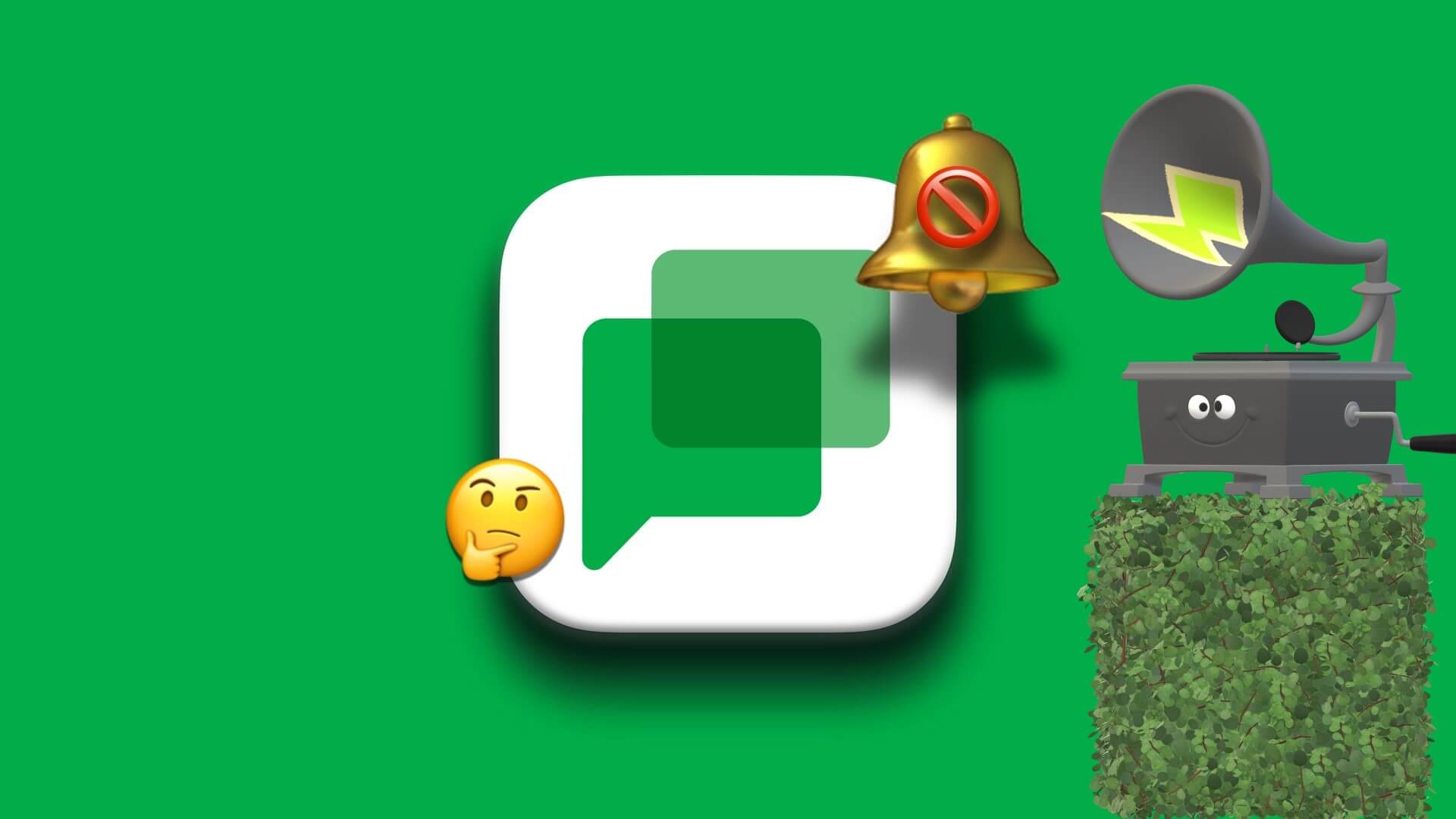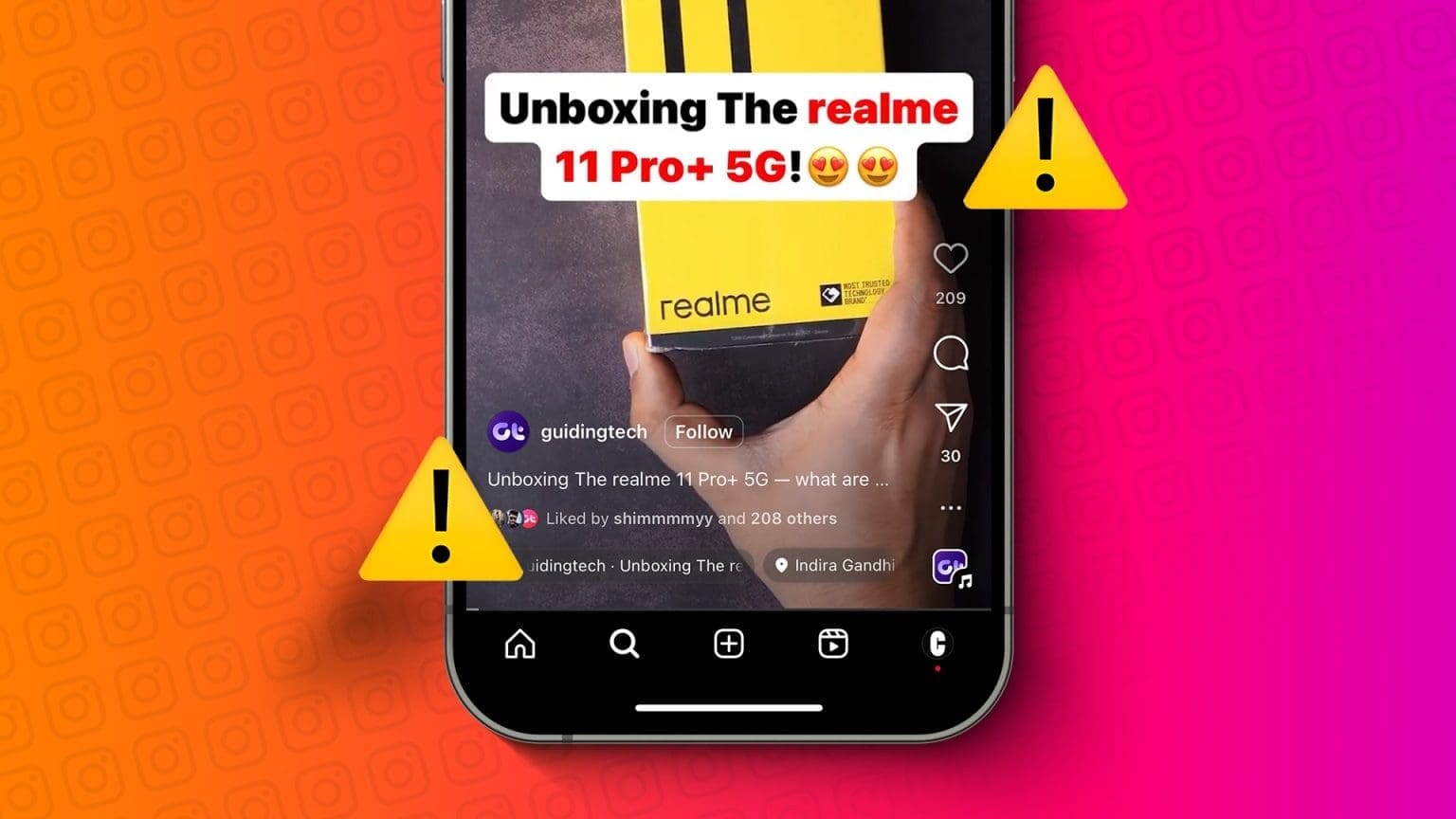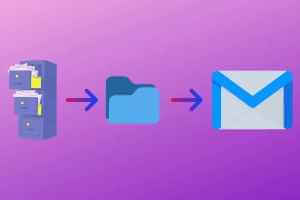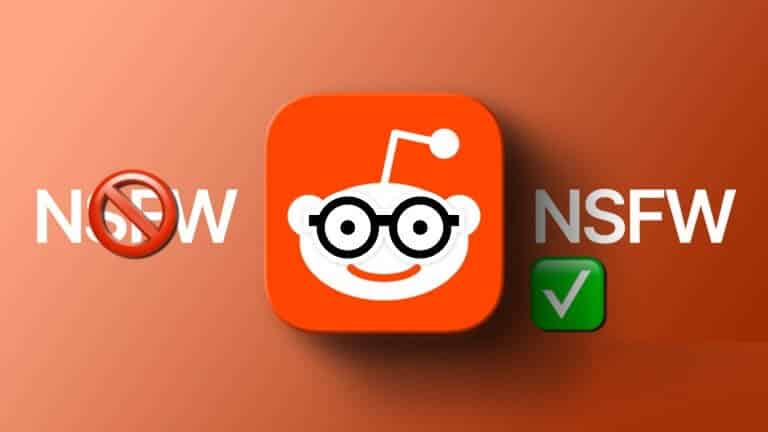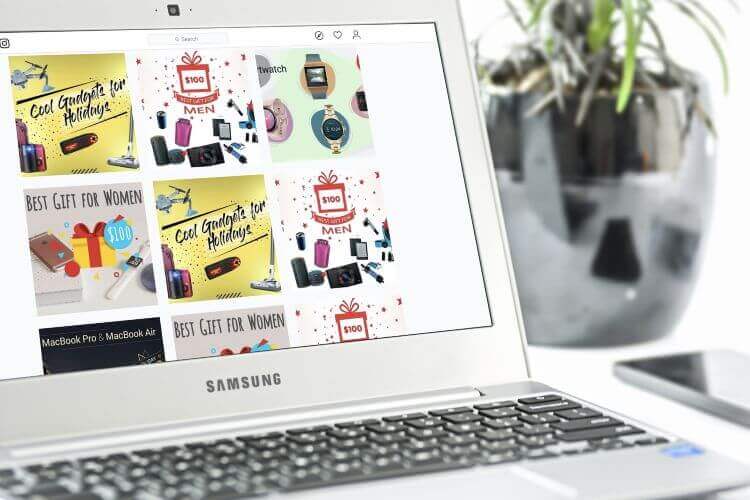Forberede Mozilla Firefox En af de mest populære webbrowsere. Som alle populære browsere understøtter den også udvidelser, der forbedrer din browseroplevelse. I modsætning til Chromium-baserede browsere er trinnene til at tilføje eller fjerne Firefox-udvidelser (tilføjelser) dog anderledes. Hvis du er ny bruger af browseren og forvirret over alt dette, finder du svarene i denne vejledning.
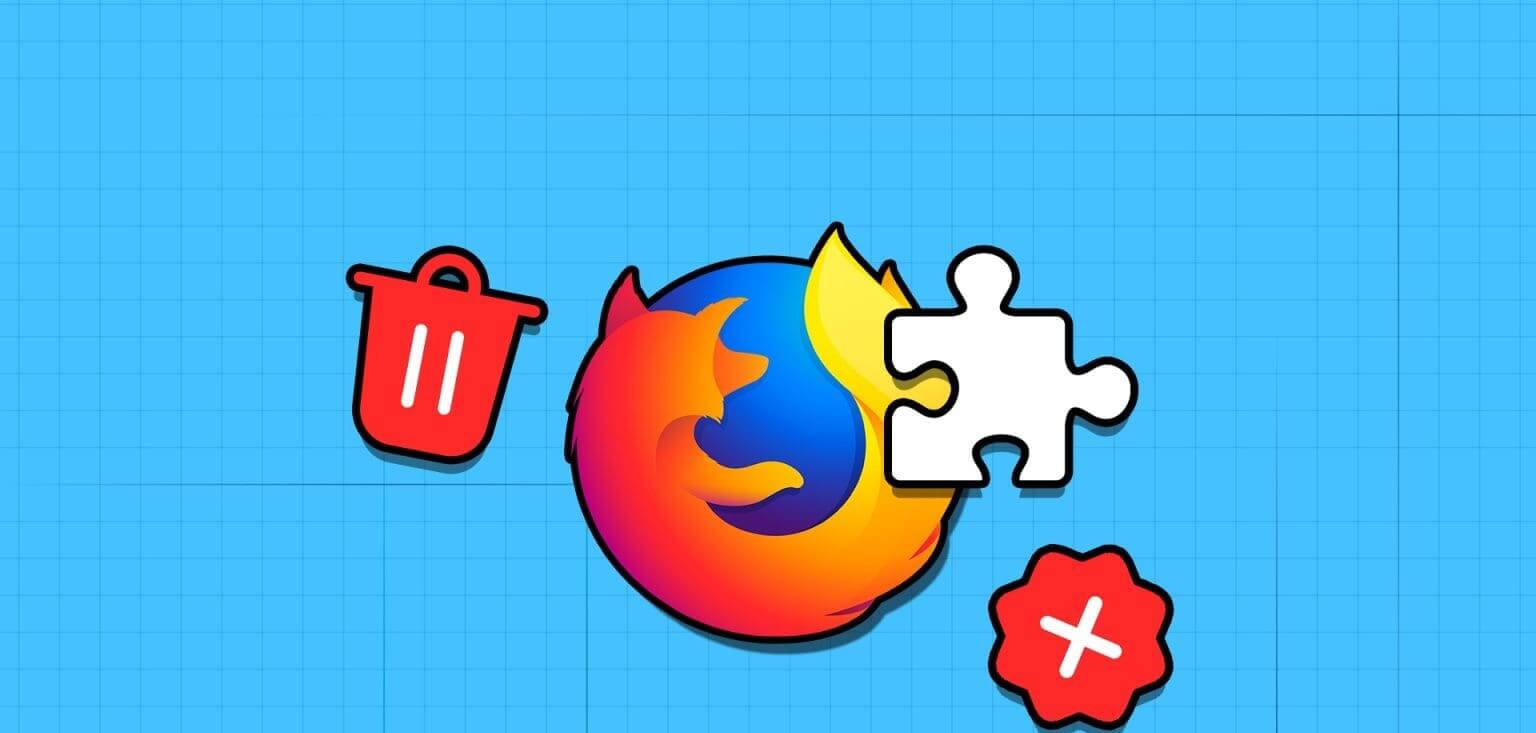
Firefox betragter tilføjelser og temaer som udvidelser, så trinnene til at tilføje og aktivere tilføjelser i Firefox er forskellige. Derudover kan du ikke bruge Chrome Webshop til at installere udvidelser i Firefox. Denne artikel vil gennemgå alt, hvad du behøver at vide.
Sådan aktiverer du udvidelser i Firefox
Der er forskellige måder at aktivere udvidelser i Firefox. Vi har listet trinnene for både Android og PC nedenfor. Lad os se på dem.
Bemærk: Firefox-tilføjelser er ikke tilgængelige til iOS-enheder.
på computeren
Trin 1: Åben Firefox > Klik på udvidelsesikonet i øverste højre hjørne, og vælg Udvidelsesadministration.
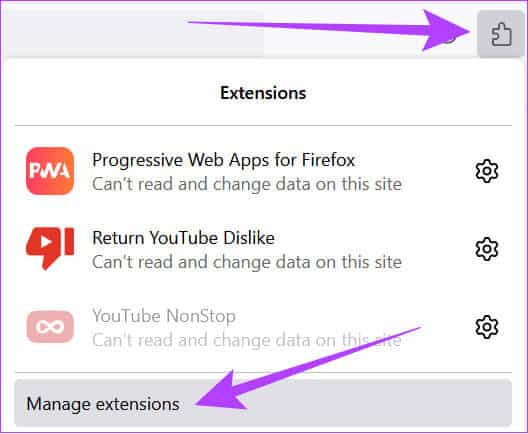
Trin 2: Rul ned og vælg "Find flere ekstra jobs".
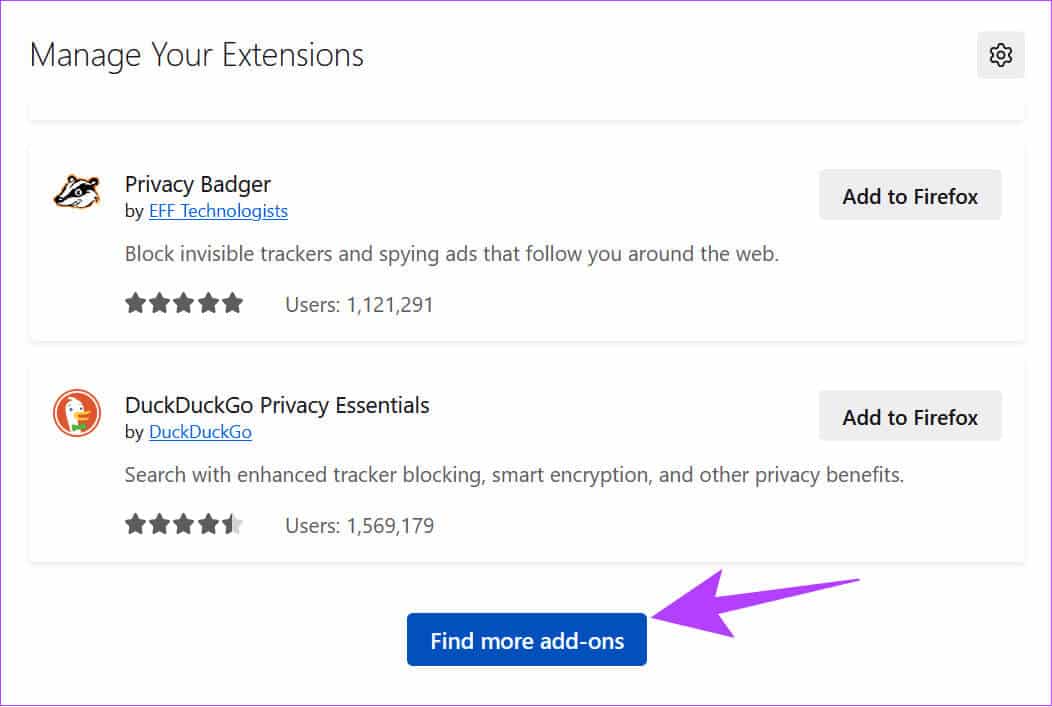
Trin 3: Vælg de ønskede udvidelser, og klik derefter på Tilføj til Firefox.
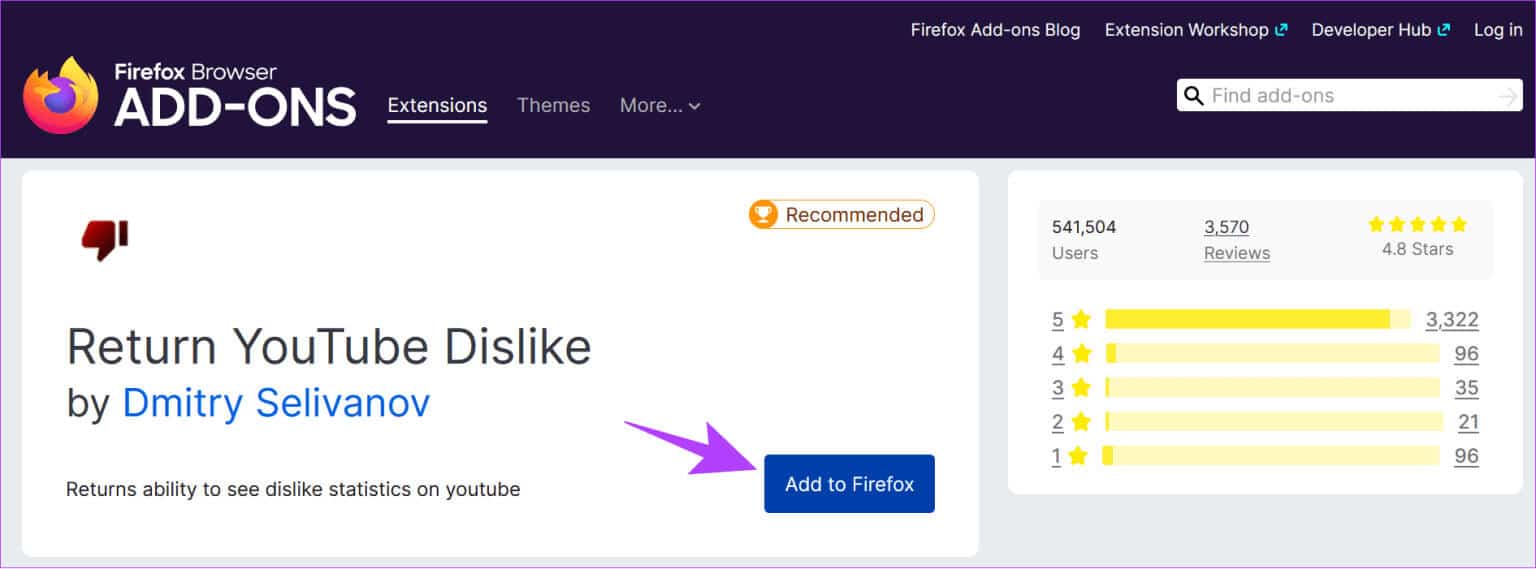
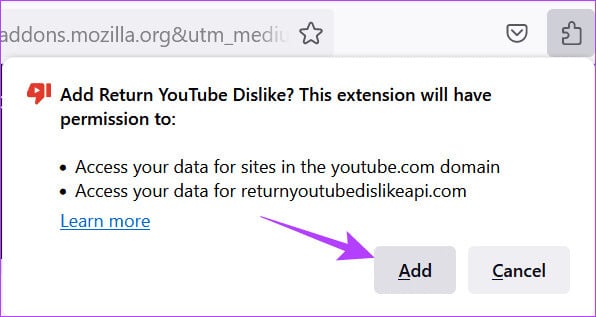
Derudover kan du også skrive eller indsætte Firefox://extensions i søgefeltet og åbne det første resultat for at få adgang til Firefox-tilføjelsessiden.
På Android
Trin 1: Åben Firefox> Klik på de tre prikker i øverste højre hjørne og vælg ekstra job.

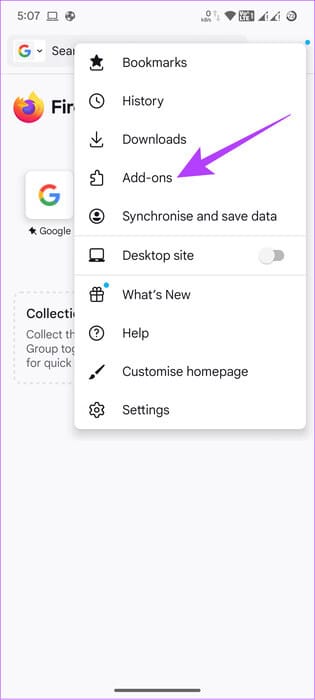
Trin 2: Klik på plusknappen ud for den udvidelse, du vil tilføje.
Trin 3: Klik nu på tilføjelse Til bekræftelse.
Tip: Du kan også vælge "Tillad privat browsing".
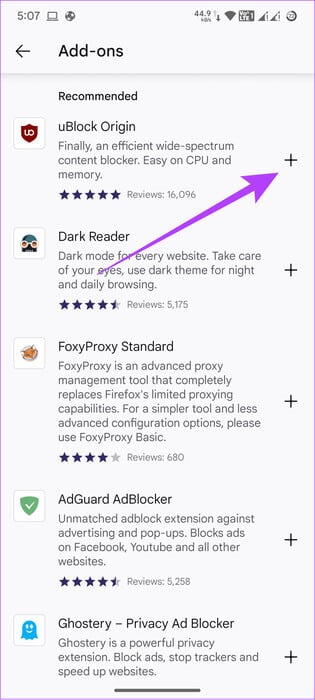
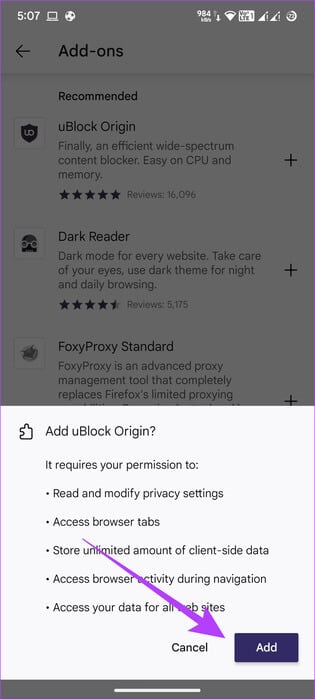
Deaktiver udvidelser i Firefox
Hvis du ikke er tilfreds med et tilføjelsesprogram, kan du deaktivere eller fjerne det i Firefox. Trinene er angivet nedenfor for hver enhed.
på computeren
Trin 1: Klik på hamburgermenuen i øverste højre hjørne og vælg Tilføjelser og funktioner.
Tip: Du kan bruge tastekombinationen Ctrl + Shift + A.
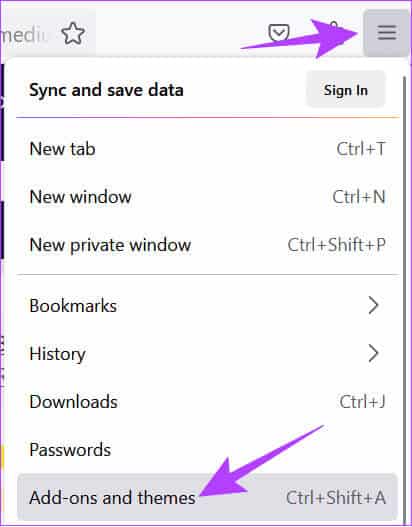
Trin 2: Find Udvidelser Slå den udvidelse fra, du vil deaktivere.
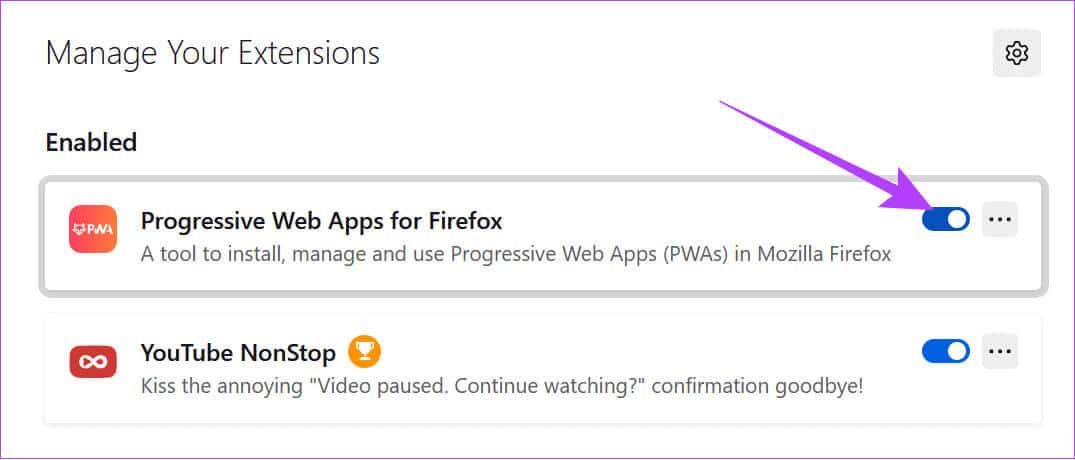
på Android
Trin 1: Åbn Firefox-appen, og tryk på De tre punkter i øverste højre hjørne.
Trin 2: Akhtar ekstra jobs.

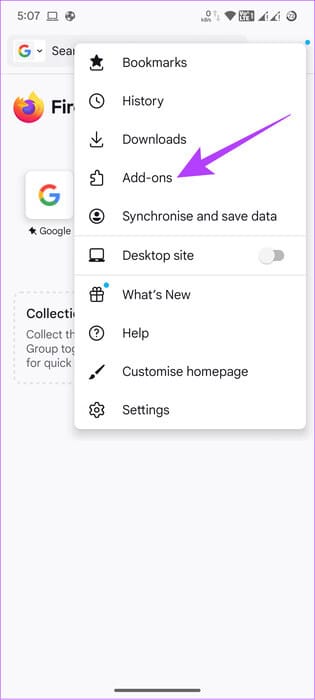
Trin 3: Klik på Udvidelse som du vil deaktivere.
Trin 4: Sluk for vippekontakten for at aktivere.
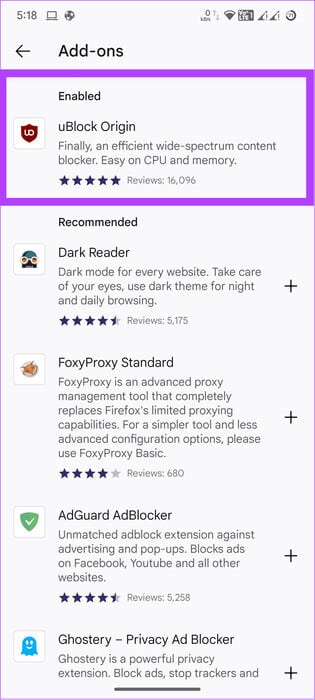
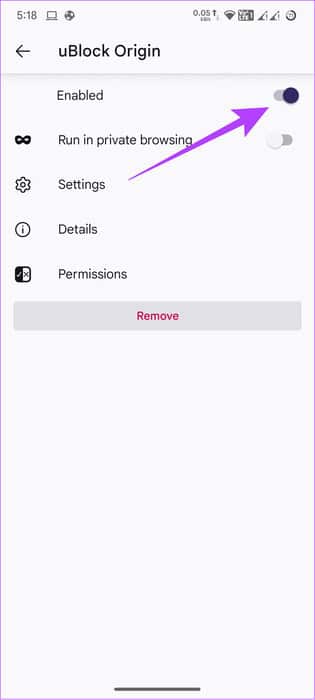
Opdater udvidelser i Firefox
Du kan også opdatere udvidelser, der er installeret på Firefox. Sådan gør du:
Trin 1: Åben Firefox og vælg menu hamburger i øverste højre hjørne.
Trin 2: Klik på "Tilføjelser og funktioner."
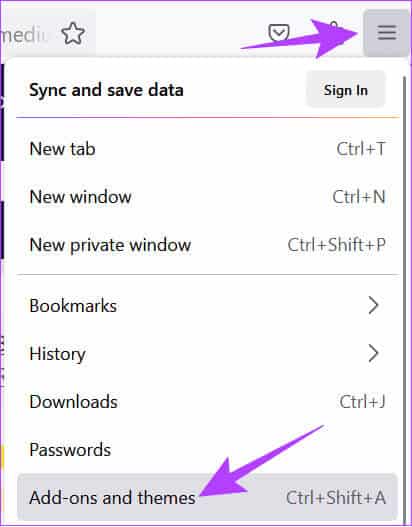
Trin 3: Vælg tandhjulsikonet ud for "Administrer dine udvidelser."
Trin 4: Find "Opdater tilføjelser automatisk".
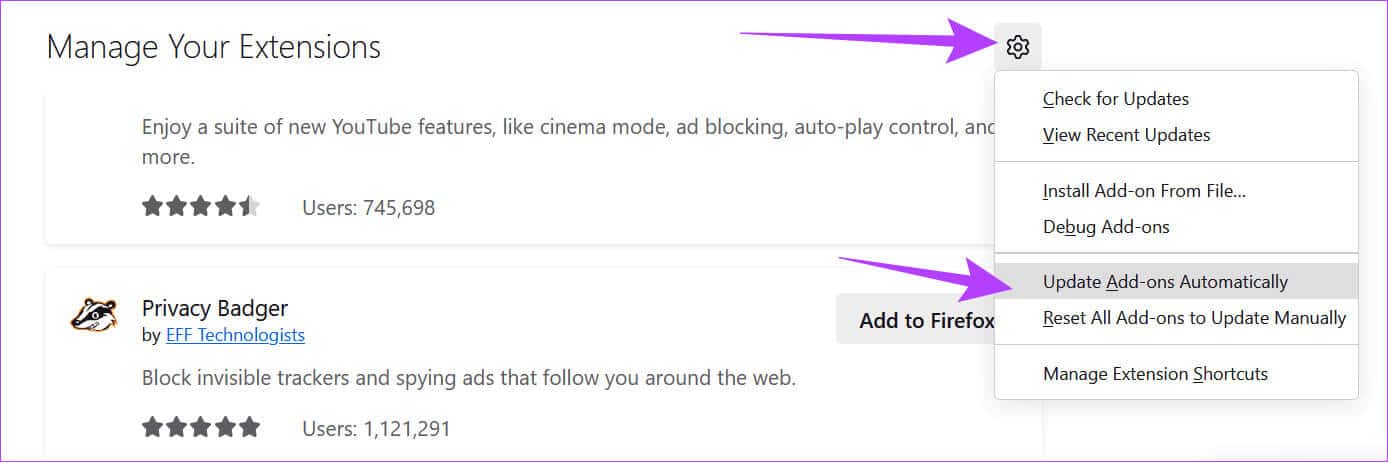
Fjern Firefox-udvidelser (tilføjelser) på din computer og mobiltelefon
Hvis du vil fjerne udvidelser helt i Firefox, skal du følge disse trin på din enhed i stedet for at deaktivere dem.
på computeren
Trin 1: Åben Firefox Klik på hamburgermenuen i øverste højre hjørne > vælg "Tilføjelser og funktioner."
Tip: Alternativt kan du trykke på Ctrl+Shift+A.
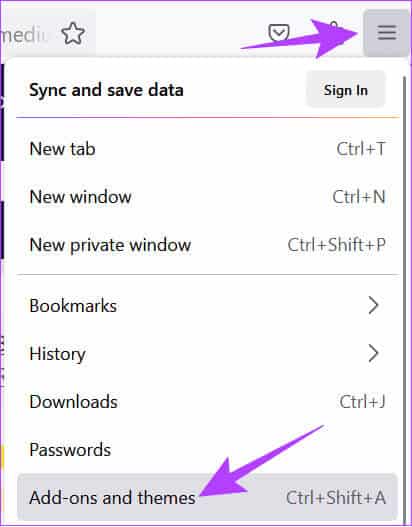
Trin 2: Klik på Udvidelser Vælg de tre prikker ud for den udvidelse, du vil fjerne.
Trin 3: Akhtar fjernelse.
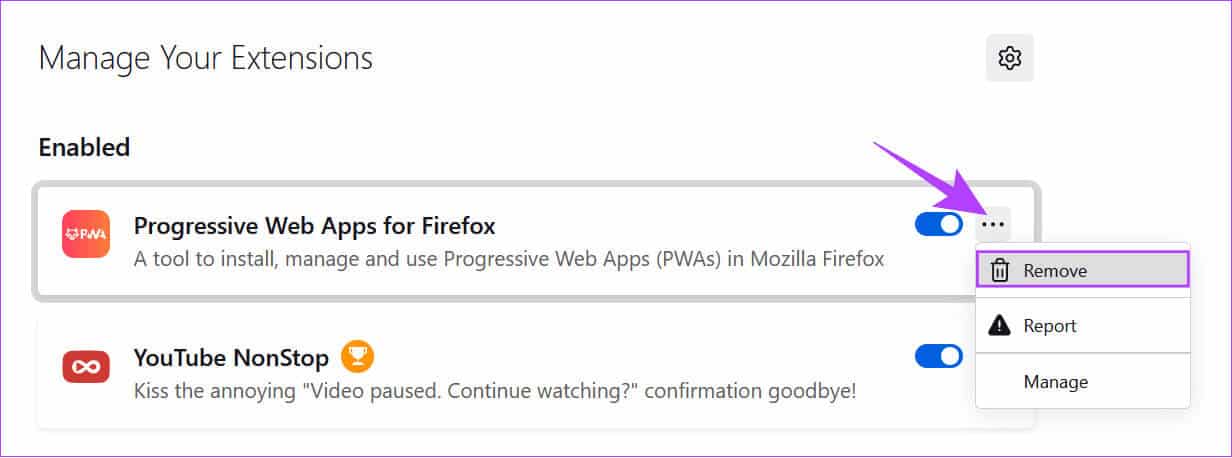
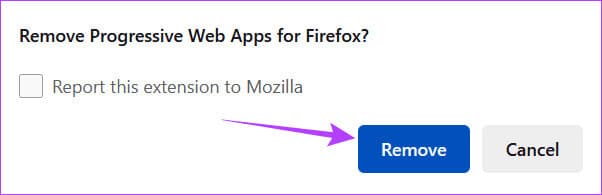
på Android
Trin 1: Åben Firefox > Klik på de tre prikker i øverste højre hjørne > Vælg ekstra job.

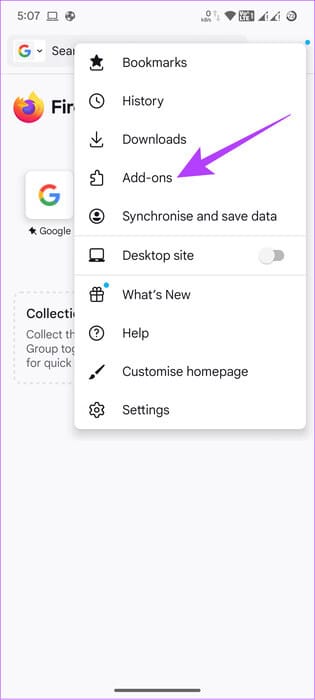
Trin 2: Klik på Udvidelse som du vil fjerne og vælge fjernelse.
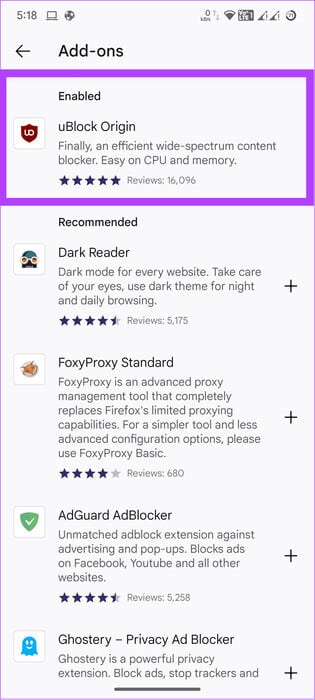
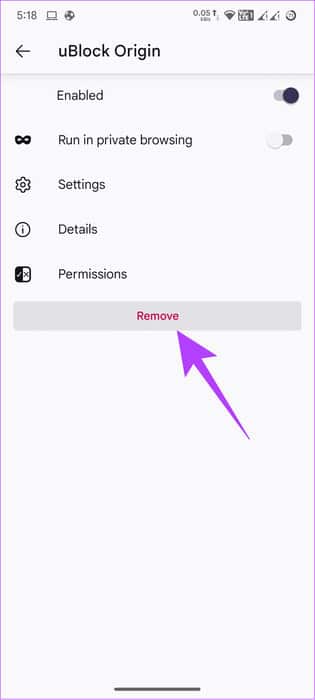
Fjern knappen Tilføjelser fra værktøjslinjen på din computer
Hvis du er irriteret over udvidelsesikonet i Firefox til pc, er her trinnene til at fjerne det.
Trin 1: Åben Firefox, Skriv eller indsæt følgende i adresselinjen, og tryk på: Enter.
about: config
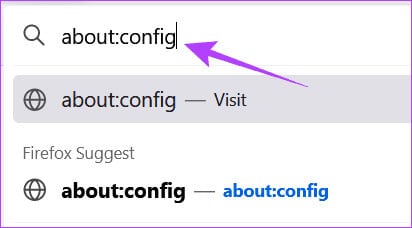
Trin 2: Klik på "Accepter risici og følg op".
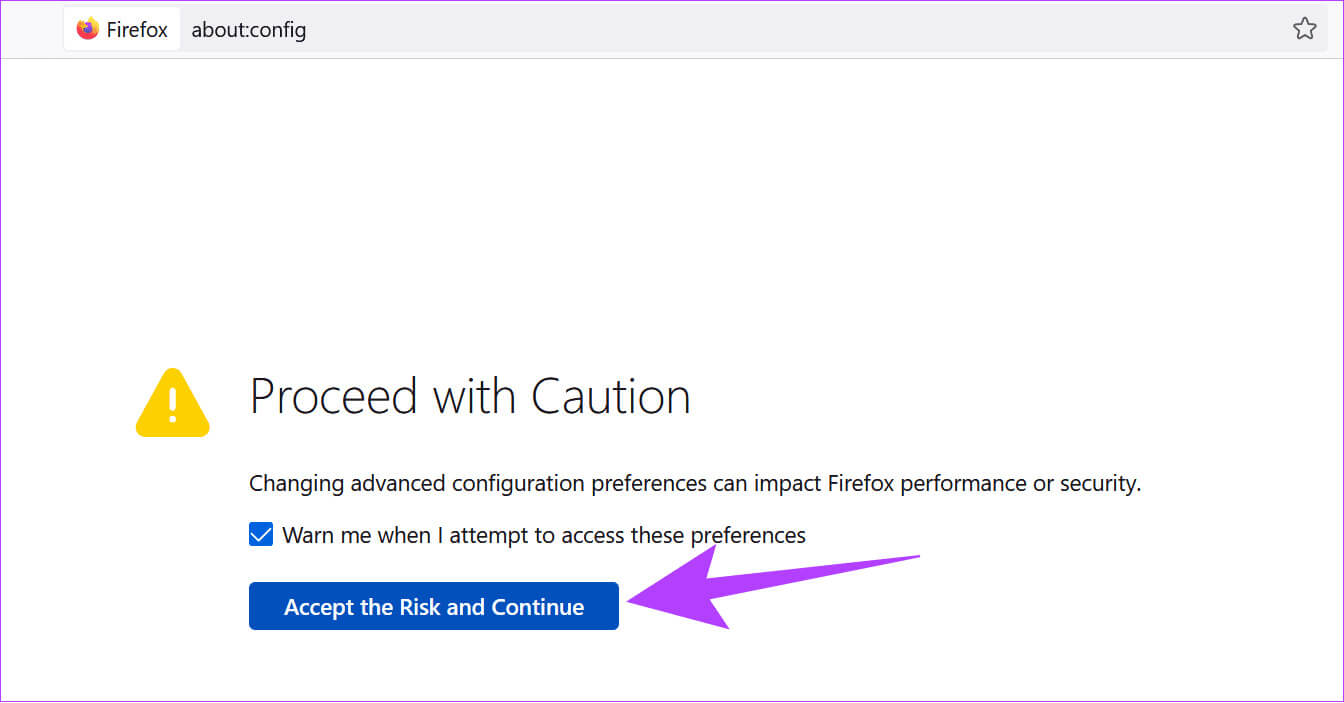
extensions.unifiedExtensions.aktiveret
Trin 4: klik på knappen Plus placeret til højre foran den relevante valgmulighed.

Trin 5: Klik på ikonet De to pile Indtil du ser en fejl.

almindelige spørgsmål:
Q1. Er alle Firefox-udvidelser sikre?
Svar: Selvom Firefox sikrer, at alle udvidelser fra tredjepartsudviklere er sikre, er der stadig nogle udvidelser, der kan hente dine data og forårsage problemer med dit privatliv.
Forbedr din oplevelse
Ligesom andre browsere har Firefox en masse tilføjelser, der kan forbedre din brugeroplevelse. Med muligheden for at tilføje eller fjerne Firefox-udvidelser (tilføjelser) kan du bruge de udvidelser, du ønsker. Se også, hvordan Tag helsidede skærmbilleder i Firefox.